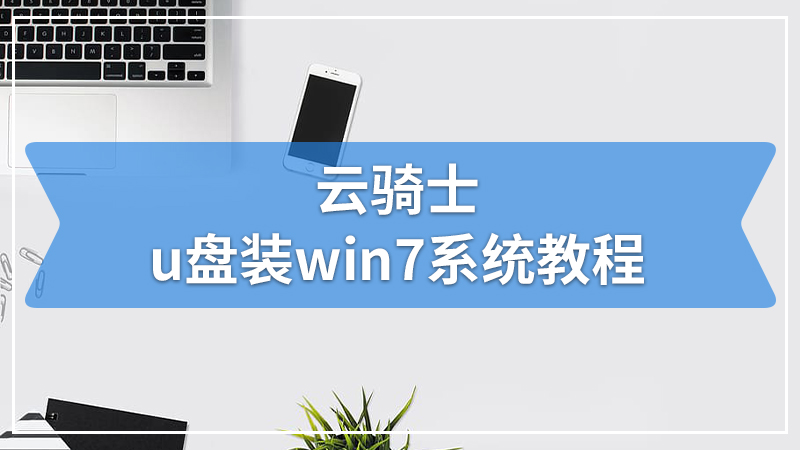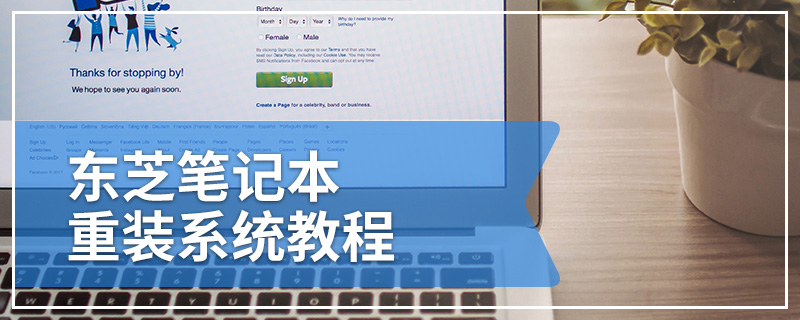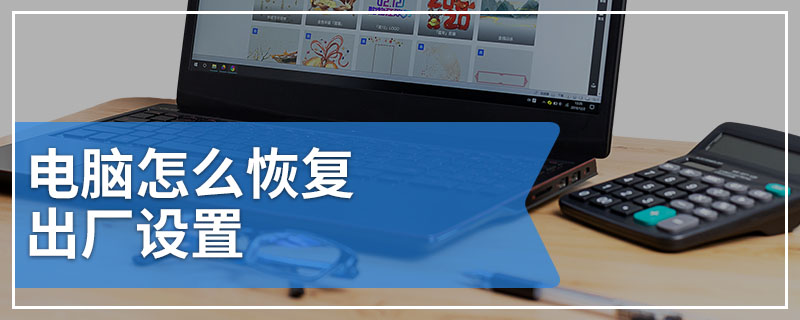再好的电脑,都不可避免系统的重装,特别遇到了电脑系统变得卡顿,或者更严重的系统崩溃情况下,重装系统就能够完美的让问题迎刃而解。惠普笔记本电脑虽是质量过硬,但还是会遇到系统出现问题的时候,那么惠普笔记本电脑是如何重装系统的呢?现在就跟大家介绍一下惠普笔记本系统重装步骤。
hp电脑重装系统操作步骤
01 在浏览器上搜索云骑士官网。在官网下载云骑士一键重装系统软件之后打开云骑士装机大师。

02 打开后软件会自动配置用户的电脑信息,点击立即重装。
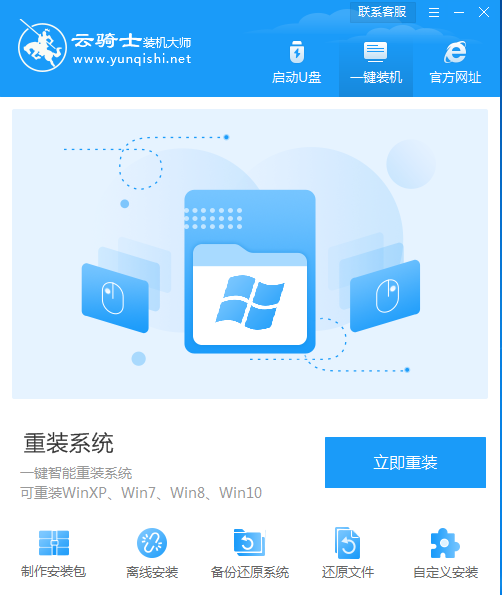
03 然后云骑士会检测本地环境是否符合装机条件,等检测完毕后点击下一步。
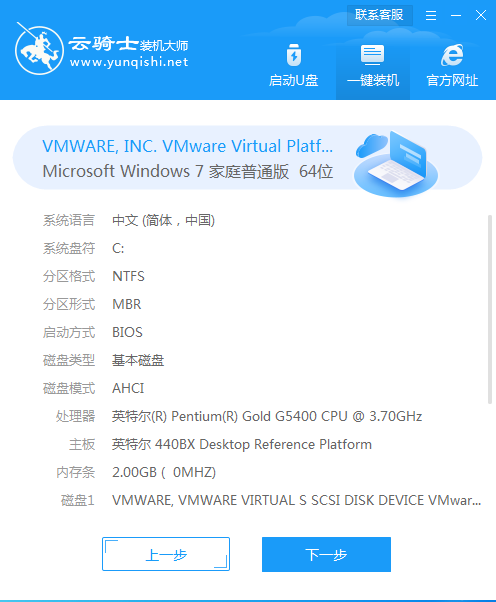
04 接着进入选择系统的界面,这里可以看到有windows xp windows7 windows8 windows10各种版本系统给用户选择,这里以win7专业版64位为例,然后点击下一步。
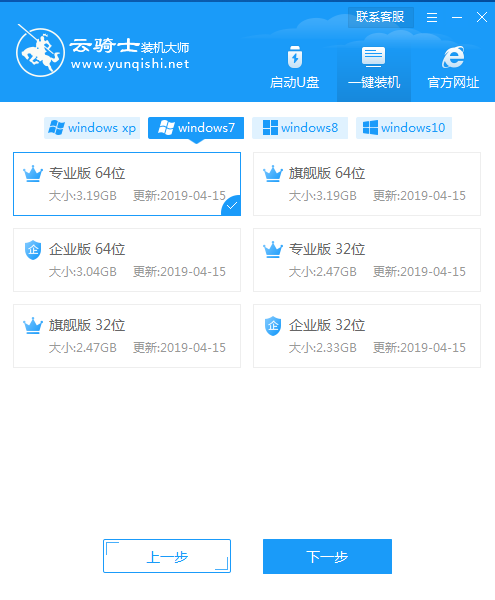
05 这里会推荐装机常用软件,可以自由选择,选择的软件可以帮助用户在重装时一并安装,省去用户装完系统后去寻找软件的时间。
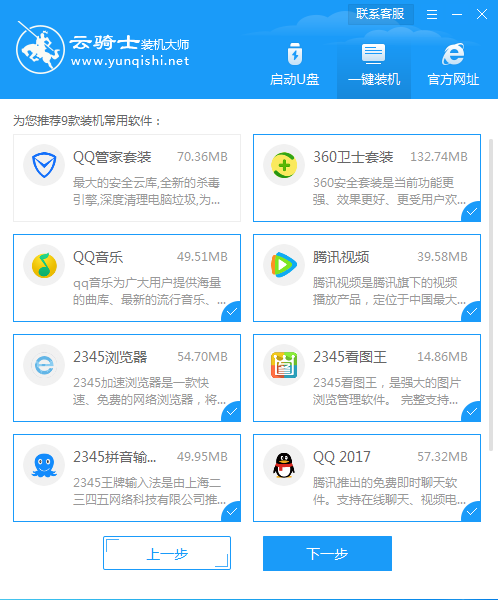
06 接着就进入了资料备份界面,建议备份一下需要保留的文件,或者自行备份到其他盘,因为系统重装以后C盘的文件会全部清空,选择备份的文件以后点击右下角的开始安装。
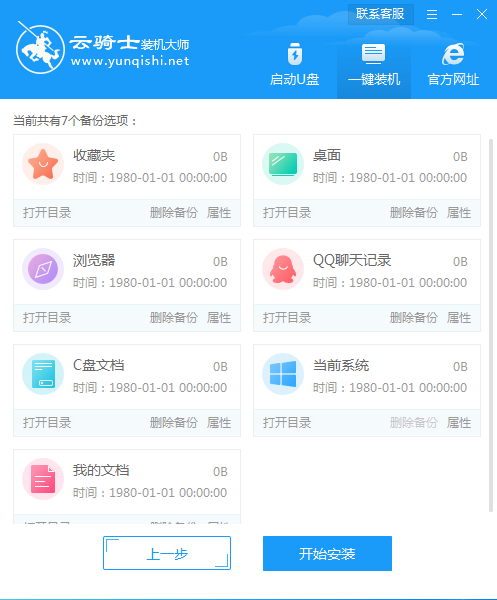
07 接下来云骑士就开始进行系统镜像 系统软件 设备驱动 驱动备份的下载。如果想换一个系统下载,则可以点击重选系统,进行取消更换。下载的系统文件较大,请耐心等待。
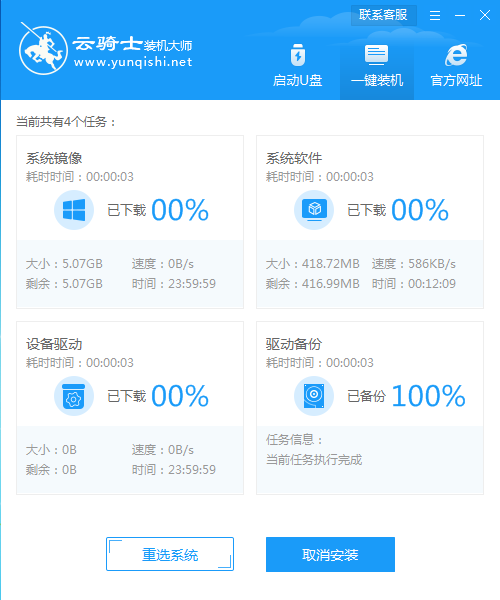
08 下载完成后,重启电脑。
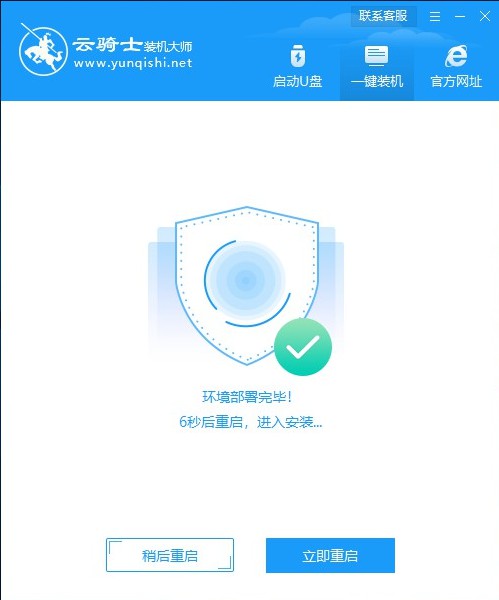
09 选择YunQiShi PE进入系统。

10 等待进入系统后,无需操作,云骑士会自动打开进行安装系统,耐心等待即可。
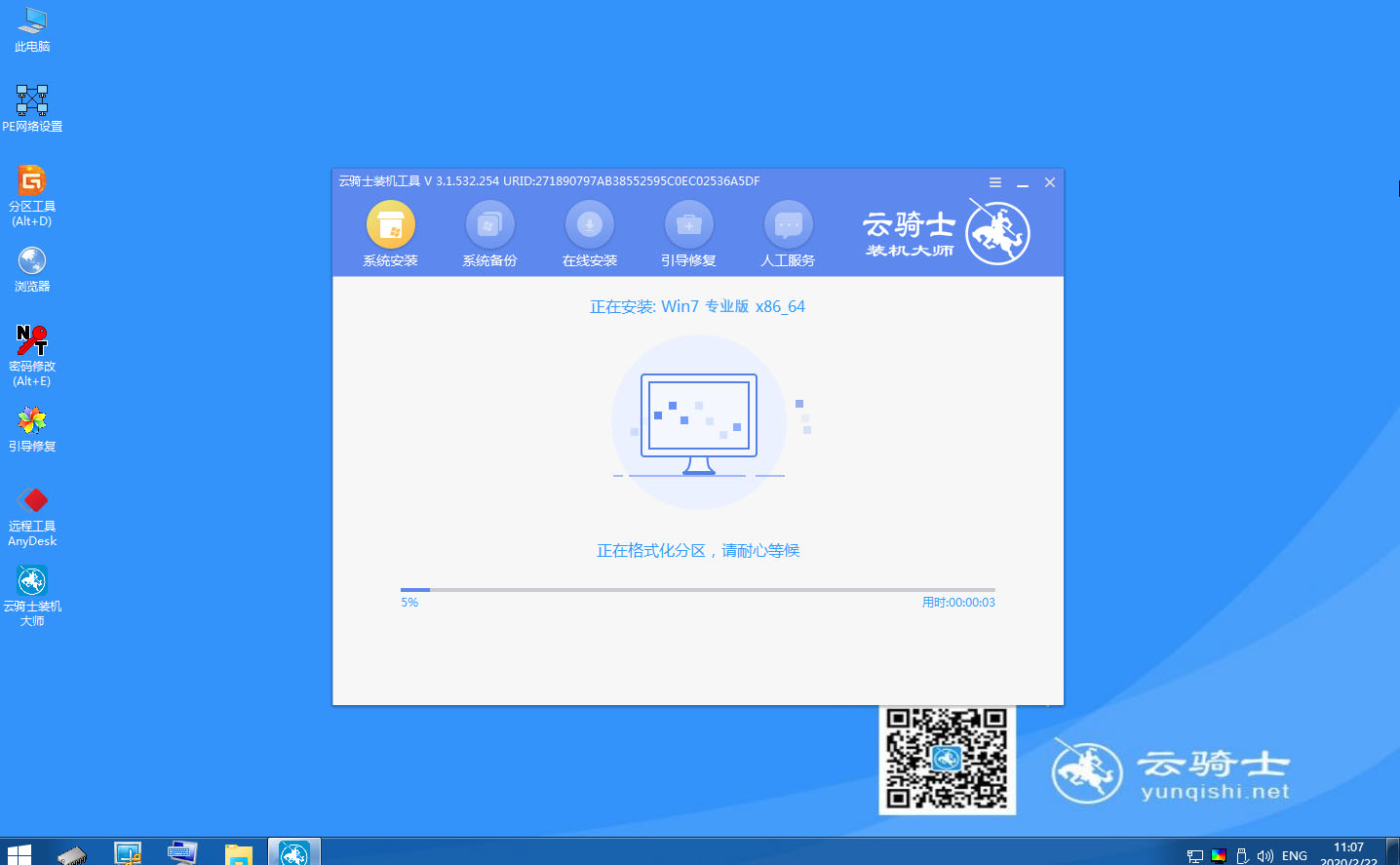
11 安装过程中会弹出引导修复工具,进行写入引导文件,点击确定。
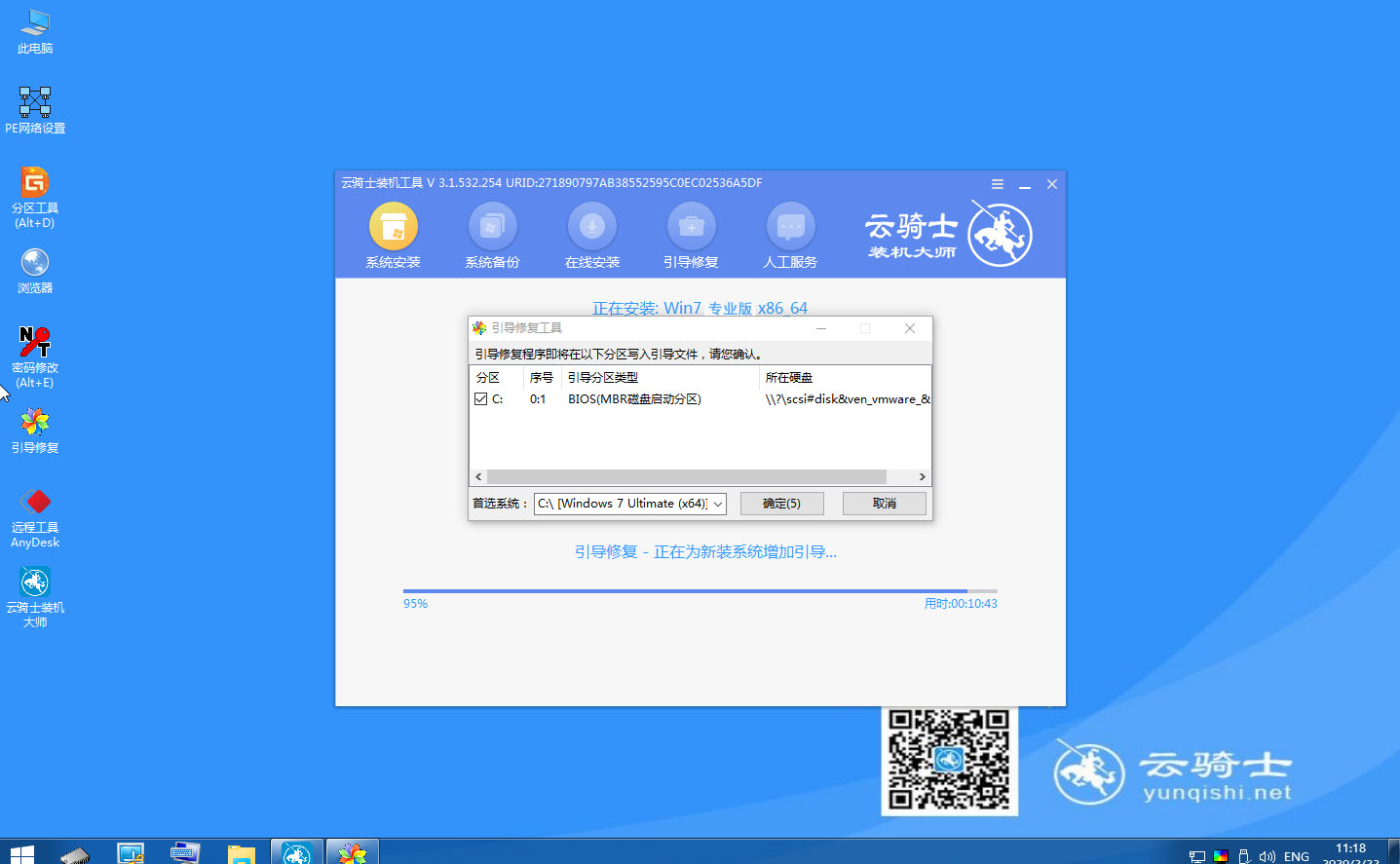
12 安装完成后点击立即重启。
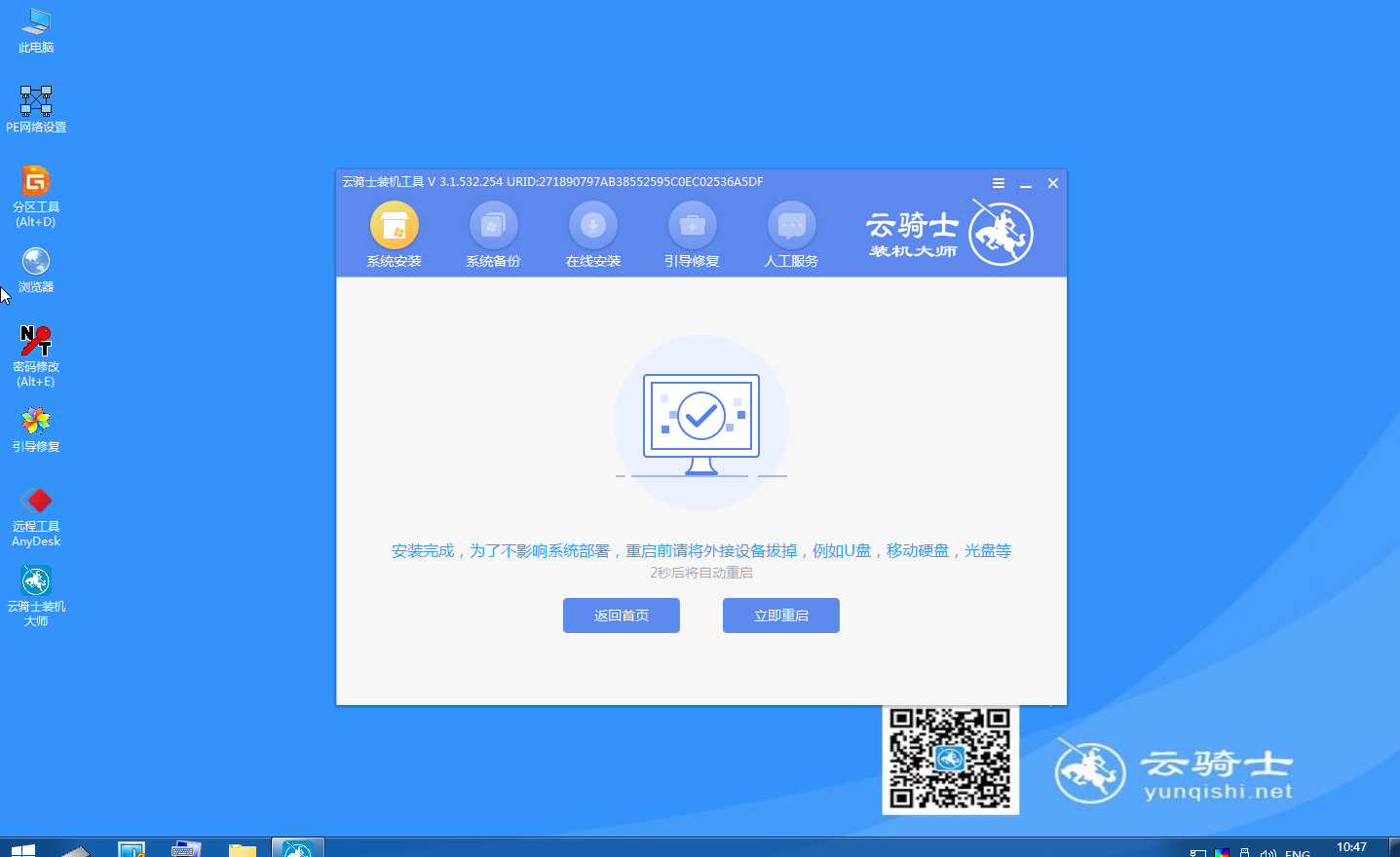
13 重启过程中,选择Windows 7系统进入,等待安装。
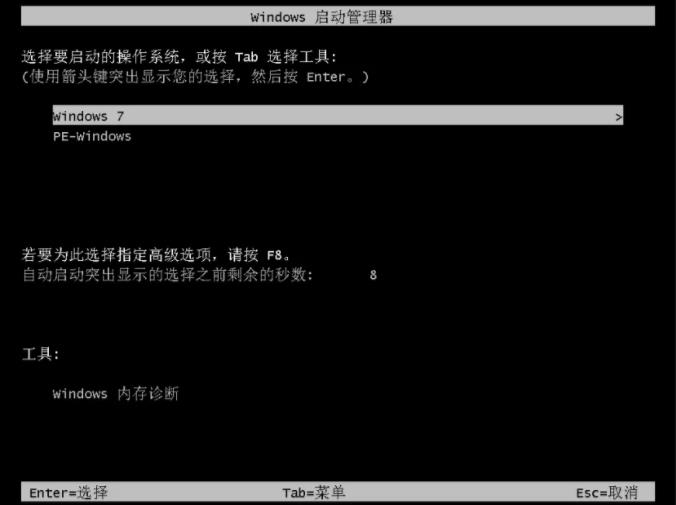
14 弹出选择操作系统界面,选择windows7,回车进入系统。
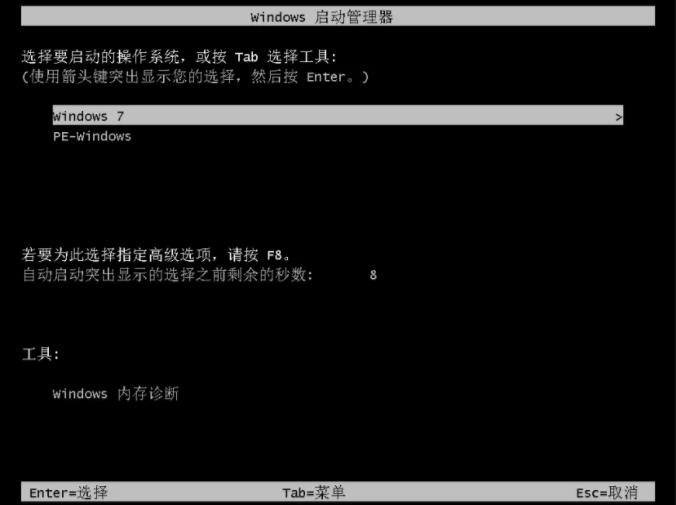
15 之后无需操作,耐心等待系统准备就绪,自动升级优化。

16 升级优化过程中,会弹出宽带连接提示窗口,点击立即创建,创建宽带连接。同时有软件管家工具,可以自行选择常用的软件,一键安装即可。
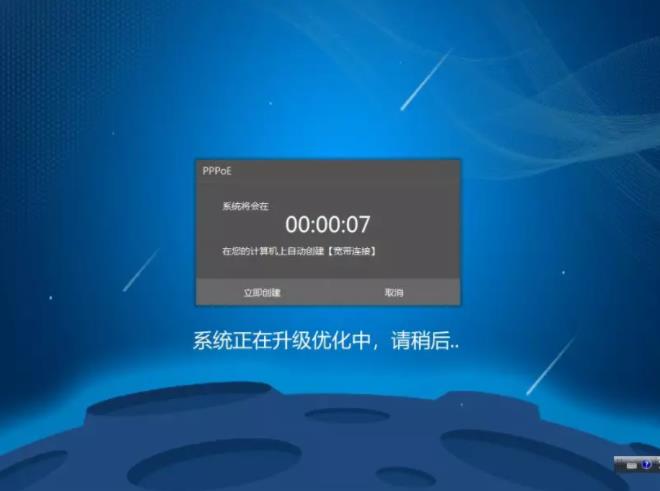
17 等待优化完成,重启进入系统,即可完成系统重装。

很多惠普笔记本用户在重装系统后会遇到资源管理器崩溃,系统总是重启的情况,出现这种情况应该是误操作或某些软件或病毒修改了设置,使得系统崩溃重启,这该如何解决呢?下面就和大家介绍下Win7资源管理器崩溃总是重启的具体解决方法。
Win7资源管理器崩溃总是重启的解决方法
1、首先同时按下windows键+R,进入运行界面,然后输入regedit。

2、如下图即为弹出的注册表编辑器。
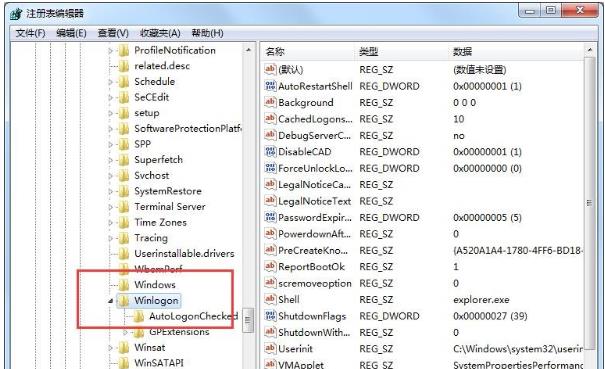
3、在注册表编辑器中按照途径HKEY_LOCAL_MACHINE\SOFTWARE\Microsoft\Windows NT\CurrentVersion\Winlogon查找。
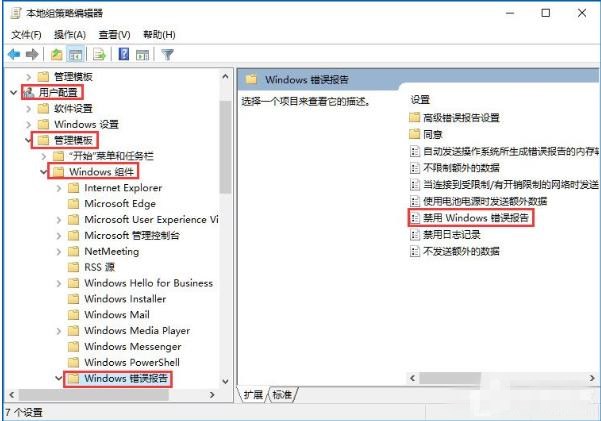
4、然后在右侧空白的地方新建dword32位。
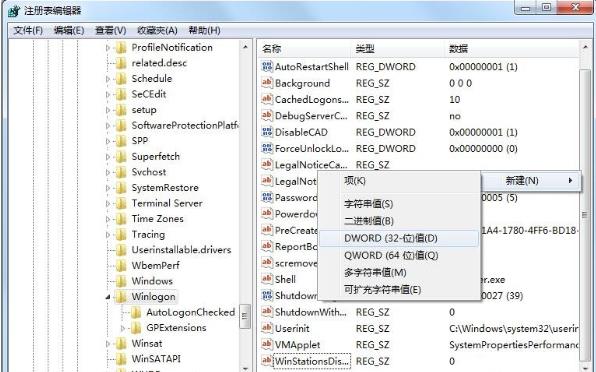
5、将新建的命名为AutoRestartShell。
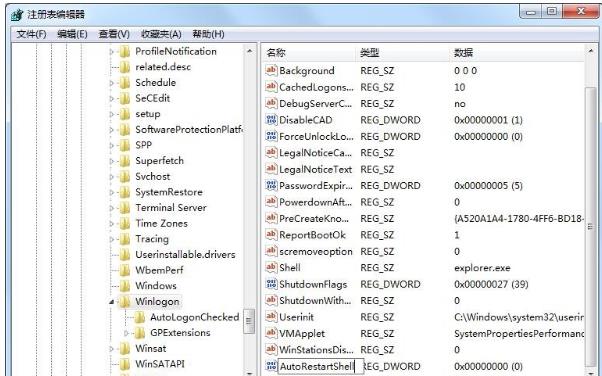
6、然后点击右键选择新建。
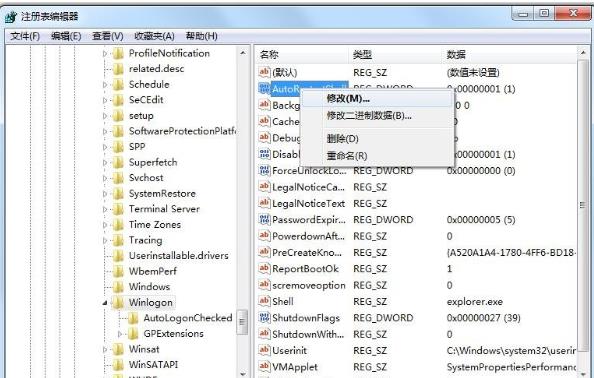
7、将其中的数字由0修改为1,这样就可以阻止重启了。